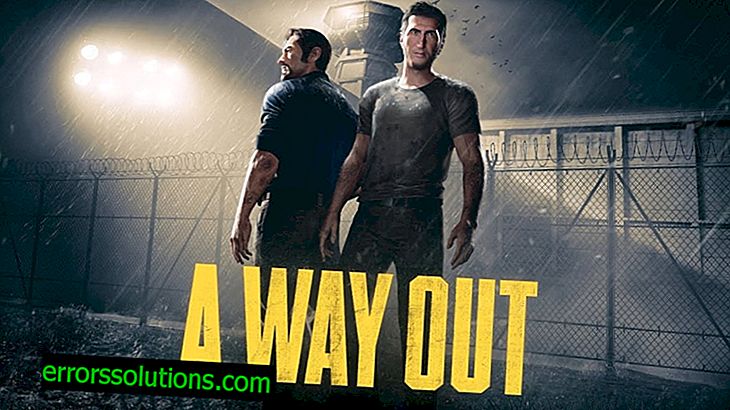Obejście blokujące ILV bez VPN i proxy na PS4
Nie jest tajemnicą, że po „umiejętnym” zablokowaniu telegramu przez ILV na terytorium Federacji Rosyjskiej trudno było uzyskać dostęp do innych równie użytecznych zasobów, na przykład PlayStation Network. W dzisiejszym artykule rozważymy sposób obejścia tej blokady, a ty nie musisz nawet korzystać z usług VPN lub serwerów proxy.

Przewodnik po obejściu blokady ILV na PS4
Zacznijmy od odpowiedzi na bardzo oczywiste pytanie: dlaczego nie VPN lub proxy? Cóż, jeśli zdecydujesz się skorzystać z usługi VPN, będziesz musiał skorzystać z usług wyłącznie płatnej opcji. Dlaczego tak A wszystko dlatego, że prawie wszystkie bezpłatne usługi VPN mają zamknięte porty, w wyniku czego po prostu nie będzie działać, aby w pełni korzystać z funkcji PSN. Serwer proxy nie może również zagwarantować pełnego funkcjonowania PSN.
Jak więc ominąć zamek? Jak pokazuje praktyka, najbardziej skuteczny w tej materii okazał się sposób zmuszenia PS4 do połączenia się z kilkoma pozostałymi, wciąż otwartymi adresami IP PSN. Jest to podobna metoda, którą teraz rozważamy.
Niestety, dla tej metody musisz użyć dowolnego dostępnego komputera, a także zewnętrznej karty sieciowej z interfejsem USB, jeśli ten komputer okazał się komputerem z jedną kartą sieciową wbudowaną w płytę główną. Tak, będziesz musiał zapłacić pewną kwotę za zewnętrzną kartę USB, ale ta niewielka cena dotyczy ponownego dostępu do funkcji sieciowych PS4.
Na początek spójrzmy na adresy IP i domeny PSN. Poniższe instrukcje są przeznaczone dla użytkowników komputerów z systemem Windows:
- przejdź do katalogu C: \ Windows \ System32 \ drivers \ etc ;
- znajdź w nim plik hosts i otwórz go za pomocą prostego Notatnika ;
- na samym końcu dokumentu wstaw następujący zestaw adresów IP i domen:
- 52.88.123.195 elb001-csla-edge01.csla.usw2.np.cy.s0.playstation.net
- 52.11.63.89 elb001-prof-edge01.prof.usw2.np.cy.s0.playstation.net
- 52.36.174.147 elb001-asm-edge01.asm.usw2.np.cy.s0.playstation.net
- 52.36.174.147 elb001-asm-edge01.asm.usw2.np.cy.s0.playstation.net
- 54.191.215.8 elb001-mtc-ag02.mtc.usw2.np.cy.s0.playstation.net
- 52.18.169.200 elb001-mtc-ag03.mtc.euw1.np.cy.s0.playstation.net
- 52.212.24.223 elb001 - *. Playstation.net
- 52.36.174.147 nl-push.np.communication.playstation.net
- 52.34.136.30 ru-push.np.communication.playstation.net
- 52.36.174.147 ps4updptl.uk.np.community.playstation.ne
- 52.36.174.147 asm.np.community.playstation.net
- 52.26.169.248 ru-fllw.np.community.playstation.net
- 52.26.169.248 au-evnt-edge.np.community.playstation.net
- 52.26.169.248 ca-tpy.np.community.playstation.net
- 52.26.169.248 dk-fllw.np.community.playstation.net
- 52.26.169.248 fr-gmsgp.np.community.playstation.net
- 52.26.169.248 hr-ivt.np.community.playstation.net
- 52.26.169.248 it-prof.np.community.playstation.net
- 52.26.169.248 nl-fllw.np.community.playstation.net
- 52.26.169.248 pl-ntl.np.community.playstation.net
- 52.26.169.248 sa-ivt.np.community.playstation.net
- 52.26.169.248 wykorzysttpy.np.community.playstation.net
- 52.26.169.248 ru-tpy.np.community.playstation.net
- 54.200.157.52 ru-prof.np.community.playstation.net
- 52.26.148.27 ps4updptl.uk.np.community.playstation.net
- 54.191.215.8 agent-20201.ww.np.matching.playstation.net
- 54.191.215.8 agent-20101.ww.np.matching.playstation.net
- 54.191.215.8 agent-20001.ww.np.matching.playstation.net
- 52.88.123.195 csla.np.community.playstation.net
- zapisz zmiany w pliku hosts i zamknij go.
Pierwszy etap obejścia zamka został rozwiązany. Zobaczmy teraz, jak połączyć komputer z PS4. Musisz więc przestrzegać następujących schematów połączeń:
- laptop:
- podłącz laptop za pomocą adaptera Wi-Fi do routera;
- podłącz jeden koniec kabla sieciowego do portu sieciowego laptopa, a drugi koniec do PS4.

- komputer stacjonarny:
- podłącz komputer do routera za pomocą kabla sieciowego;
- podłącz zewnętrzną kartę sieciową do komputera;
- podłącz jeden koniec drugiego kabla sieciowego do karty zewnętrznej, a drugi do PS4;

Jak tylko zakończysz połączenie, którego potrzebujesz w swoim przypadku, będziesz musiał zrobić małe kroki na komputerze, aby otworzyć dostęp do Internetu na konsoli. Aby to osiągnąć, musisz wykonać następujące czynności:
- otwórz „Panel sterowania”;
- Przejdź do sekcji „Centrum sieci i udostępniania”;
- następnie wybierz „Zmień ustawienia adaptera”;
- kliknij dwukrotnie kartę sieciową łączącą komputer z siecią dostawcy i kliknij „Właściwości” w oknie, które zostanie otwarte;
- przejdź do zakładki „Dostęp”;
- zaznacz pole obok opcji „Zezwalaj innym użytkownikom sieci na korzystanie z połączenia internetowego tego komputera”;
- zapisz swoje zmiany.
Jeśli zastosujesz tę regułę, twój PS4 powinien mieć dostęp do Internetu bez żadnych ograniczeń ze strony ILV. Aby zweryfikować powodzenie swojej pracy, uruchom test połączenia internetowego na PS4. Jeśli Twoja konsola nie może uzyskać dostępu do Internetu w żaden sposób, oznacza to, że wydałeś pozwolenie na niewłaściwą kartę sieciową.
I ostatnia rzecz, na którą należy zwrócić uwagę - komputer w takim pakiecie powinien zawsze działać. Upewnij się więc, że nie ustawia timera do spania lub wyłączenia.
Dodatkowy sposób na ominięcie blokady PSN na PS4
Nie można obejść blokady PSN w powyższy sposób? Tego można się było spodziewać. Nie poddawaj się, ponieważ sieć ma inny mały sposób, który może pomóc Ci odzyskać dostęp do wszystkich lub przynajmniej niektórych funkcji sieciowych konsoli.
Musisz natychmiast ostrzec, że ta metoda nie będzie działać dla wszystkich właścicieli PS4. Jeśli jednak wypróbowałeś wszystko, w tym powyższą metodę, spróbuj wykonać następujące czynności:
- Przejdź do ustawień konsoli
- otwórz sekcję „Sieć” i wybierz „Ustanów połączenie z Internetem”;
- wybierz typ połączenia internetowego;
- następnie wybierz „Specjalne” i „Automatyczne”;
- jak tylko przejdziesz do konfiguracji DHCP, nie określaj niczego i przejdź dalej;
- gdy pojawią się ustawienia DNS - wybierz opcję „Ręcznie”;
- ustaw następujące adresy dla serwerów DNS:
- 109.195.115.56 - dla adresu podstawowego;
- nic - na dodatkowy adres;
- następnie wybierz „Automatyczny” i „Nie używaj”.
Zapisz wybrane ustawienia połączenia sieciowego, a następnie spróbuj użyć funkcji sieciowych PSN. Jeśli masz szczęście, wrócisz do swoich gier i innych funkcji.